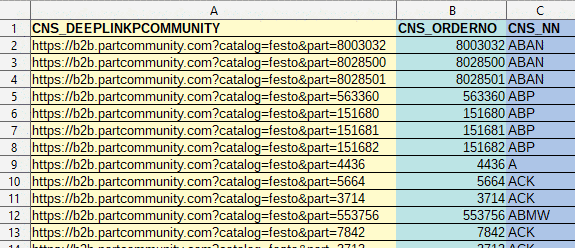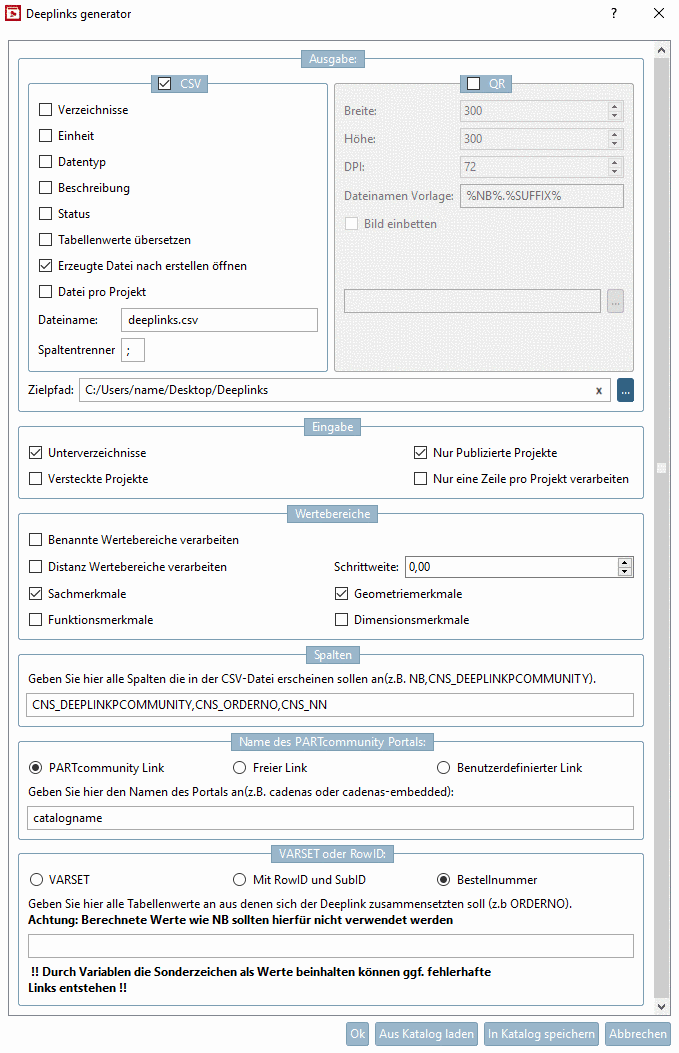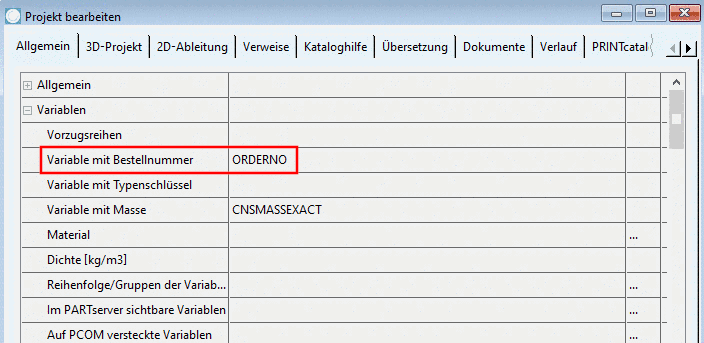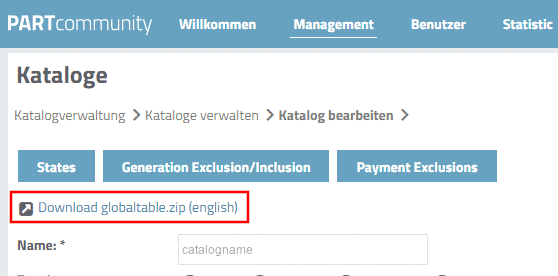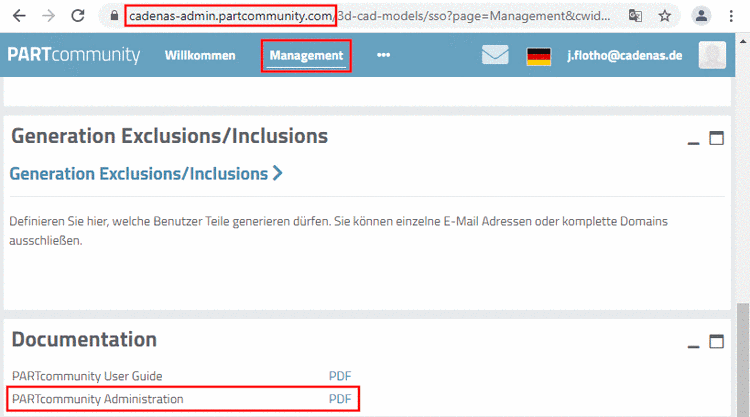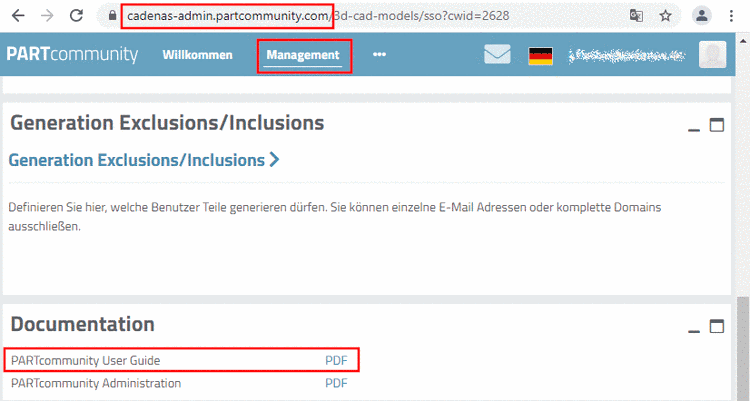Manual
Login
Our 3D CAD supplier models have been moved to 3Dfindit.com, the new visual search engine for 3D CAD, CAE & BIM models.
You can log in there with your existing account of this site.
The content remains free of charge.

Top Links
Manual
Deeplinks werden verwendet, um Produkte in anderen Seiten direkt zu verlinken und den Benutzer über diesen Link auf ein spezielles Teil oder eine Teilefamilie auf einem PARTcommunity Portal zu leiten.
Die Funktion
liefert eine deeplinks.csv und/oder den
Deeplink "verpackt" in einem QR-Code.
Aufruf: Der Aufruf erfolgt im Kontextmenü auf dem Katalogwurzelelement, einem beliebigen Unterverzeichnis oder Projekt unter Ausgabe -> Deeplinks erzeugen.
Deeplinks Generator Dialog: Die beispielhafte Ausgabe oben wurde mit Einstellungen, wie sie folgende Abbildung zeigt, generiert.
-
Aktivieren Sie das Auswahlkästchen bei CSV und/oder QR.
-
Um auf Ihre Seite zu verlinken, können Sie nicht nur Deeplinks verwenden, sondern auch QR-Code. Aktivieren Sie hierzu das Auswahlkästchen QR.
Es wird dann für jeden Deeplink einen eigenes QR-Bild erzeugt und im angegebenen Verzeichnis abgelegt.
Zielpfad: Geben Sie den Zielpfad für das Verzeichnis an, in welchem die CSV-Datei und die Bilddatei mit dem QR-Code abgelegt wird.
-
Bestimmen Sie welche Verzeichnisse/Projekte Sie für die Eingabe verwenden wollen.
-
Wertebereiche (vgl. Abschnitt 7.8.12, „Wertebereiche“):
-
Distanz Wertebereiche verarbeiten / Schrittweite:
Verarbeitung von "von-bis"-Wertebereichen
Beispiel: Ist z.B. definiert HUB [0:100/0.1], dann heißt das, dass der Hub im Bereich von 0 bis 100 in 0.1 mm Schritten selektiert werden kann.
Bei Eingabe von "1" wird jeder mögliche Schritt im Wertebereich aufgelöst, bei "5", jeder 5. Schritt, bei "10" jeder 10.Schritt, etc.
Informationen hierzu finden Sie unter Abschnitt 7.8.13, „Typ-Identifikation“.
-
Geben Sie hier alle Spalten an, die in der CSV-Datei erscheinen sollen (z.B. CNS_DEEPLINKPCOMMUNITY,CNS_ORDERNO, CNS_NN).
Der Eintrag "CNS_DEEPLINKPCOMMUNITY" ist verpflichtend. Optional können weitere Spalten angegeben werden.
Ausgabebeispiel vergleiche oben.
Bei Verwendung von "CNS_ORDERNO" wird automatisch die korrekte, für die Bestellnummer klassifizierte Variable verwendet.
Folgende Variablen können kommasepariert im Eingabefeld eingegeben werden (genauso wie Tabellenwerte). Sie müssen die korrekten Eingabenamen nicht auswendig kennen. Wählen Sie die gewünschten Variablen einfach per Kontextmenü aus.
-
Name des PARTcommunity Portals:
-
Geben Sie hier den Namen des Portals an (z.B. cadenas oder cadenas-embedded).
Aus dem eingegebenen Katalognamen wird ein PARTcommunity Link zusammengesetzt (z.B. "https://cadenas.partcommunity.com?info=..."), gefolgt von den entsprechenden Parametern.
-
Es kann eine Domain angegeben werden (z.B. www.cadenas.de).
Die Option ermöglicht das Erstellen von Links zu beliebigen Portalen.
Die eingegebene Domain wird den Parametern vorangestellt (z.B. "https://www.cadenas.de?info...").
-
Es wird eine vollständige frei definierbare URL eingetragen.
https://www.cadenas.de/?catalog=$CNS_CATALOG.part=$CNS_ORDERNO.
catalogname-embedded.partcommunity.com?catalog=catalogname&
 part=$CNS_ORDERNO_TYPECODE.
part=$CNS_ORDERNO_TYPECODE.
-
-
Wählen Sie eine Option aus VARSET | Mit RowID und SubID | Bestellnummer.
-
Die Option ermöglicht die freie Eingabe von Variablen. Ist die Eindeutigkeit eines Deeplinks sichergestellt (beispielsweise bei Option Benutzerdefinierter Link), kann das Feld leer bleiben, ansonsten ist durch Angabe geeigneter Variablen Eindeutigkeit sicherzustellen, es sei denn, es soll nur auf Teilefamilien geleitet werden.
Der Deeplink wird anhand der eingetragenen Variablen zusammengesetzt.
Berechnete Variablen wie der NB sollten nicht verwendet werden. Der MIdent (CNS_MIDENT) bespielsweise enthält alle Variablen einschließlich Wertebereichsvariablen und ist geeignet Eindeutigkeit zu gewährleisten.
Verwenden Sie am besten im Eingabefeld das Kontextmenü zur Auswahl der gewünschten Variablen (siehe unten).
-
Bei dieser Option ist Eindeutigkeit gegeben. Es wird keine Angabe weiterer Variablen im Eingabefeld benötigt.
-
In PARTproject unter Projekt bearbeiten -> Registerseite Allgemein -> Menüpunkt Variablen -> Variable mit Bestellnummer bzw. Variable mit Typenschlüssel muss eine entsprechende Variable klassifiziert sein.
Über die Bestellnummer bzw. den Typenschlüssel ist Eindeutigkeit gewährleistet. Es wird keine Angabe weiterer Variablen im Eingabefeld benötigt.
Folgende Variablen können kommasepariert im Eingabefeld eingegeben werden (genauso wie Tabellenwerte). Sie müssen sich die korrekten Eingabenamen nicht merken. Wählen Sie die gewünschten Variablen einfach im Eingabefeld per Kontextmenü aus.
-
-
Wird der Befehl ausgeführt, wird im Katalog-Wurzelverzeichnis die Datei
htmbatch_deeplinks.cfggeschrieben und die Einstellungen aus dem Dialog dort gespeichert. Umgekehrt wird bei Klick auf diese Datei gelesen.Wenn die
deeplinks.csvgeneriert wird (im Zuge der Katalogpublizierung/-generierung), werden die Einstellungen aus derhtmbatch_deeplinks.cfgverwendet. Zum Publizieren siehe Abschnitt 6.10, „Katalog publizieren“.Auf dem Portal können Sie die
deeplinks.csvgepackt alsGlobalTable.zipherunterladen und müssen nicht erneut mit dem Deeplinks Generator generieren (es sei denn, sie haben Änderungen vorgenommen und möchten, dass bei der nächsten Publizierung die Änderungsdatei wieder bereitgestellt wird).Details zu evtl. nötigen Portaleinstellungen finden Sie im "PARTcommunity Administration" Handbuch, welches Sie unter
cadenas-admin.partcommunity.com-> Management herunterladen/öffnen können.
Siehe hierzu
PARTcommunity User
Guide. Zum Download/Öffnen der entsprechenden PDF-Datei
selektieren Sie unter cadenas-admin.partcommunity.com
den Punkt Management.